Möchten Sie einen FTP-ähnlichen Dateimanager in Ihrem WordPress-Administrationsbereich hinzufügen?
Mit einem Dateimanager können Sie Ihre WordPress-Konfiguration, Themes, Plugins und andere Dateien direkt über das WordPress-Administrations-Dashboard bearbeiten. Dies ist ideal, wenn Sie die Dateien Ihrer Website ändern müssen, aber keinen Zugang zu FTP oder cPanel haben.
In diesem Artikel zeigen wir Ihnen, wie Sie ganz einfach einen FTP-ähnlichen Dateimanager in WordPress hinzufügen können.
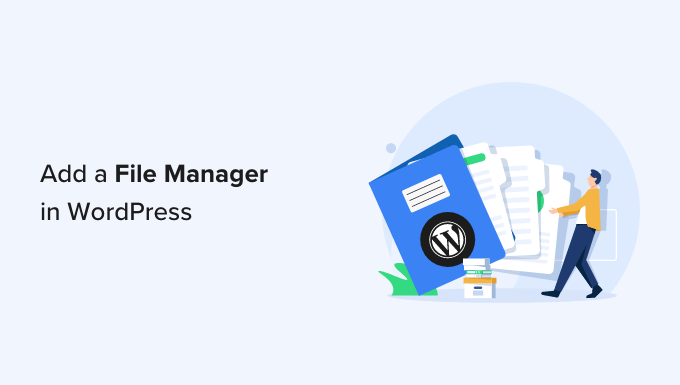
Warum brauchen Sie einen FTP-ähnlichen Dateimanager in WordPress?
Wenn Sie WordPress-Dateien sicher übertragen müssen, empfehlen wir immer die Verwendung eines FTP-Clients, der die Protokolle SSH oder SFTP unterstützt.
Ein Dateimanager ist jedoch hilfreich, wenn Sie keinen Zugriff auf FTP oder das von Ihrem Hosting-Anbieter bereitgestellte cPanel-Konto haben. Sie könnten beispielsweise an einem WordPress-Blog mit mehreren Autoren mitarbeiten und haben nur begrenzten Zugriff und Berechtigungen.
In diesem Fall können Sie mit einem Dateimanager die WordPress-Konfiguration und andere Dateien bearbeiten, in der Vorschau anzeigen, hochladen und herunterladen. Sie können ihn sich wie einen webbasierten FTP-Client vorstellen.
Sehen wir uns also an, wie Sie Ihrer WordPress-Website ganz einfach einen FTP-ähnlichen Dateimanager hinzufügen können.
Video-Anleitung
Wenn Sie sich das Video nicht ansehen möchten, können Sie die Textversion weiter unten lesen.
Hinzufügen eines FTP-ähnlichen Dateimanagers in WordPress
Der einfachste Weg, einen FTP-ähnlichen Dateimanager zu Ihrer WordPress-Website hinzuzufügen, ist die Verwendung des Plugins File Manager. Es ermöglicht Ihnen die Bearbeitung von Dateien auf einem Remote-Server über eine einfache Benutzeroberfläche.
Als Erstes müssen Sie das Dateimanager-Plugin installieren und aktivieren. Weitere Einzelheiten finden Sie in unserer Schritt-für-Schritt-Anleitung für die Installation eines WordPress-Plugins.
Nach der Aktivierung sehen Sie eine neue WP File Manager-Option in der WordPress-Seitenleiste. Klicken Sie einfach darauf, um die Dateimanager-App zu öffnen, die alle Ihre WordPress-Dateien und -Ordner anzeigt.
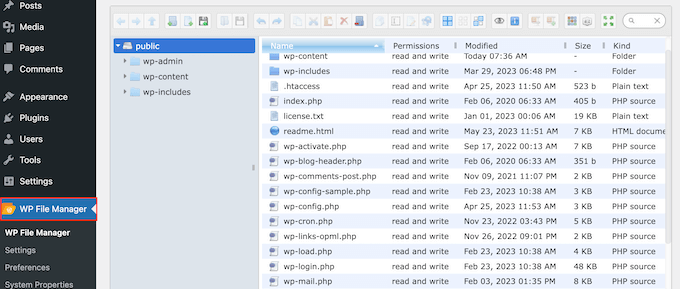
Oberhalb der Dateien sehen Sie eine Symbolleiste mit allen Einstellungen des Dateimanagers.
Diese Symbolleiste ähnelt den Einstellungen eines FTP-Clients und enthält alles, was Sie zum Anzeigen, Bearbeiten, Hochladen, Herunterladen und Löschen von Dateien oder Ordnern benötigen.
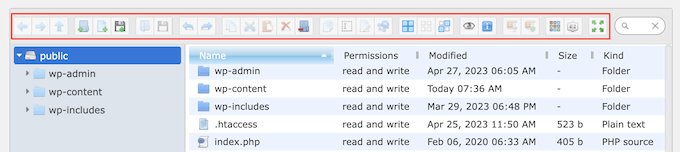
Um mit einer Datei oder einem Ordner zu arbeiten, klicken Sie einfach darauf und wählen dann eine der Einstellungen in der Symbolleiste des Dateimanagers.
Wenn Sie mit FTP-Clients vertraut sind, funktionieren die Ordner auf genau dieselbe Weise. Klicken Sie einfach auf einen beliebigen Ordner, um ihn zu öffnen und seinen Inhalt zu sehen.
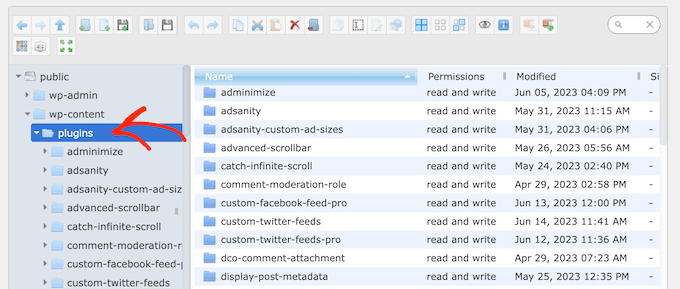
Um eine Datei in Ihrem WordPress-Blog zu bearbeiten, klicken Sie auf den Button “Datei bearbeiten”.
Dadurch wird die Datei in einem neuen Fenster geöffnet, in dem Sie Ihre Änderungen vornehmen können.
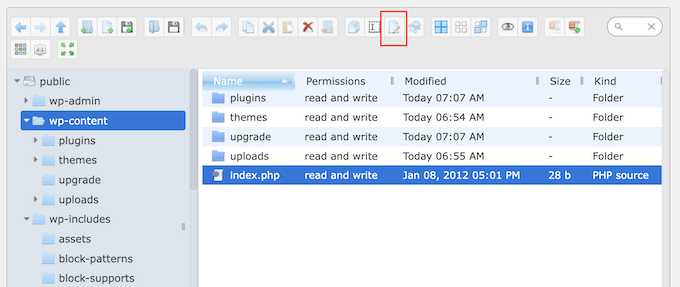
Wenn Sie sich den Inhalt einer Datei nur ansehen möchten, können Sie auf die Schaltfläche “Vorschau” klicken.
Dies ist die Schaltfläche, die wie ein kleines Augensymbol in der Symbolleiste aussieht.
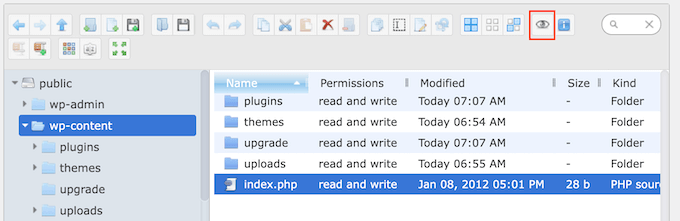
Sie können auch unnötige oder beschädigte Dateien löschen, was die Leistung Ihrer Website verbessern kann.
Manchmal möchten Sie vielleicht Änderungen an den Bildern Ihrer Website vornehmen. Zum Beispiel können Sie oft Zeit sparen, indem Sie Mediendateien in WordPress in großen Mengen hochladen.
Gehen Sie in diesem Fall einfach in den Ordner wp-content ” uploads und klicken Sie dann auf den Button “Dateien hochladen”.
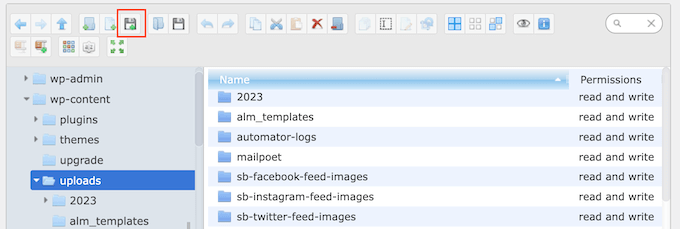
Sie können auch Zip-Dateien hochladen und sie im Dateimanager entpacken.
Wir hoffen, dass dieser Artikel Ihnen geholfen hat, einen FTP-ähnlichen Dateimanager in WordPress hinzuzufügen. Vielleicht interessieren Sie sich auch für unseren Leitfaden für Einsteiger in die WordPress-Datenbankverwaltung oder für unsere Expertenauswahl der unverzichtbaren WordPress Plugins zur Erweiterung Ihrer Website.
Wenn Ihnen dieser Artikel gefallen hat, dann abonnieren Sie bitte unseren YouTube-Kanal für WordPress-Videotutorials. Sie können uns auch auf Twitter und Facebook finden.





Jiří Vaněk
Is there an option in the plugin to also set permissions for folder files, or is full FTP access required for this?
WPBeginner Support
File permissions would still require FTP or the hosting provider’s file manager.
Admin
Jiří Vaněk
I understand. So it’s basically just a lightweight version of some webftp client, for example for websites that don’t have regular access to FTP, but at the same time it doesn’t fully replace access to FTP. It doesn’t matter, it can be useful as an emergency alternative and it’s good to know. Thanks
Prateek
Upload folder is not opening in my file manager. Its keep on trying for a long and then shows below error:
“Unable to connect to backend.
Backend not found.
HTTP error 404”
How to resolve this isssue
WPBeginner Support
You would want to reach out to the plugin’s support and they should be able to assist.
Admin
ajit
Can I access the file manager plugin from outside wordpress dashboard in case of not able to reach admin dashboard because of http https error? plz help
WPBeginner Support
No, you would not be able to use the plugin outside your WordPress site, for that you would want to use FTP or a file manager if your host has one.
Admin
Ashkan
This plugin has been removed from WordPress and is no longer available. Can you please recommend another good FTIP like plugin_
WPBeginner Support
Not at the moment but the plugin should still be available when visiting the link in our article
Admin
Rintesh Roy
Thanks a lot! This is what I was looking for.
Thinus
I would like my client do upload different files in to different directories. Is this possible?
Sanket Bhardwaj
Yes, This is Possible. You Can do it with the Help of FTP Client Called Filezilla.
kathy
Thanks for the plug-in. It works great to access individual files. Now I want to do some things in bulk. How can I download a folder with all of it’s files and sub-folder files? I am only seeing a download option on individual files and that would take forever.
WPBeginner Support
You can drop a message for plugin author in the support tab of the plugin page.
Admin
Marcus Vinicius
The best solution ever!!!
exzavia
I need major help. Well I have the plugin… and I uploaded a pdf to folder in which I want to see it displayed but when I log back into the site its not showing up to be viewed or printed like the other documents
jade
Can you use this to display files within folders to blog visitors – allowing them to download files?
WPBeginner Support
yes you can.
Admin
rick
How?
WPBeginner Support
In the plugin’s admin panel there is a check box to allow downloads, please see the screenshot in the article.
Anant Shrivastava
Those who were facing issues are requested to try 1.4.0 version of the plugin that should solve all errors and issues.
Andrei Goea
Hi,
Great plug-in.
Om WordPress 3.6 I get quite a few errors:
Notice: Undefined index: action in /home4/mediapo1/public_html/prportal/wp-content/plugins/wp-filemanager/wp-filemanager.php on line 65
Notice: has_cap was called with an argument that is deprecated since version 2.0! Usage of user levels by plugins and themes is deprecated. Use roles and capabilities instead. in /home4/mediapo1/public_html/prportal/wp-includes/functions.php on line 2969
Notice: has_cap was called with an argument that is deprecated since version 2.0! Usage of user levels by plugins and themes is deprecated. Use roles and capabilities instead. in /home4/mediapo1/public_html/prportal/wp-includes/functions.php on line 2969
I am running on a multi-site installation.
Also, how can I increase the upload file size to more than 256mb?
Thank you.
anantshri
Hi All,
thanks for taking time to review the plugin.
I am the plugin author and i have recently updated the plugin to 1.3.0 lots of warnings and issues have been fixed as well as compatibility with advance access manager is resolved now.
Please update your plugin to enjoy.
wimmm
I followed the instructions described here above, but get the message ‘Invalid home folder.’ above the file management screen. I left the filemanager default home location on ../
AdelRaouti
I couldn’t install it in multisite wp
I had this message :
Warning: require_once(../wp-config.php) [function.require-once]: failed to open stream: No such file or directory in /home/********/public_html/wp-content/plugins/wp-filemanager/fm.php on line 3 Fatal error: require_once() [function.require]: Failed opening required ‘../wp-config.php’ (include_path=’.:/usr/lib/php:/usr/local/lib/php’) in /home/*********/public_html/wp-content/plugins/wp-filemanager/fm.php on line 3
m.wijnberger
would this option be available on the client-side or only on the admin (dashboard) page ?
m.wijnberger
i answered my own question just yet
—-
from the plugin-page:
WP-Filemanager is your one stop solution for all file management work right from the wordpress admin page.
—-
dinislambds
Thanks for the right reply.
mskai
My problems with clients and ftp access are solved!